Esta funcionalidade, permite-lhe ainda reverter os arquivos para versões anteriores (sendo ideal para anular alterações, por exemplo em documentos importantes).
Como ativar o histórico de arquivos do Windows 8
Comece por pressionar as teclas de atalho Windows (Metro) + I e aceda ao Painel de Controlo do Windows. Selecione o Histórico de Arquivos (ou de Ficheiros). Caso não encontre o ícone, experimente aceder a Sistema e Segurança - Histórico de Arquivos.
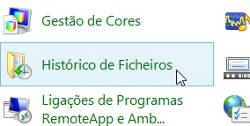
Após conectar o dispositivo externo pressione a tecla F5 para atualizar. No menu esquerdo clique no link "Selecionar Unidade" e indique que dispositivo pretende usar para guardar o backup.
Por fim, clique em "Executar" para iniciar a criação do Backup e aguarde enquanto são copiados os arquivos.
Definições avançadas
No menu esquerdo você encontrará as "Definições Avançadas" do histórico de arquivos, onde poderá definir o intervalo entre cada "backup", o tempo que devem ser mantidas as versões do backup, e o respetivo tamanho que deve ser disponibilizado.

Dicas Windows 8
Seja o primeiro a comentar em " Como ativar o histórico de arquivos do Windows 8 "
Enviar um comentário